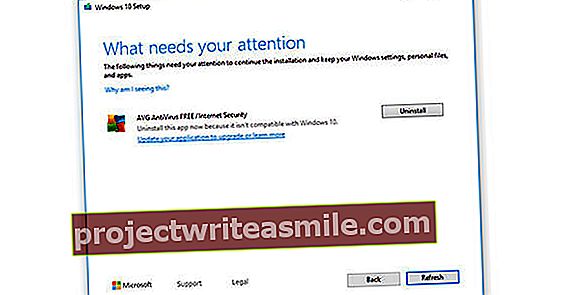Iespējams, ka jūsu vecais galddators putekļo bēniņos. Grēks! Jo ar to jūs joprojām varat darīt jaukas lietas. Šajā rakstā mēs iepazīstinām jūs ar trīspadsmit dažādām idejām.
Padoms 01: enerģijas patēriņš
Pirms izņemat veco datoru no skapja un kaut kādā veidā atkal izmantojat to noderīgi, jums jāapzinās, ka šāda ierīce patērē enerģiju. Nereti pat lielāka jauda nekā modernai mašīnai ar tās energoefektīvajām (r) sastāvdaļām. Tāpēc jums pašiem būs jāizlemj, vai atkārtotas izmantošanas priekšrocības atsver šī papildu enerģijas patēriņa izmaksas. Lasiet arī: 12 reizes jauna dzīve jūsu vecajai planšetdatoram.
Piemēram, vecā datora kā NAS (ar tādu bezmaksas programmatūru kā FreeNAS) izvietošana bieži tiek ieteikta kā lieliska iespēja. Tas var būt taisnība, taču neaizmirstiet, ka “īsta” NAS ar izsmalcinātu enerģijas profilu ir ļoti ekonomiska ar enerģiju. Ja mūsu raksta idejas jūs nepārliecina, jūs vienmēr varat apsvērt iespēju ziedot savu datoru kādam paziņam vai vietējai skolai. Jūs to varat arī pārdot tiešsaistes izsolē vai vismaz pārstrādāt no tā pēc iespējas vairāk detaļu.

Padoms 01 “Īsts” NAS patērē daudz mazāk enerģijas nekā vecs dators.
Sadalīta skaitļošana
Padoms 02: Aprēķiniet
Zinātniskā izpēte bieži prasa ļoti sarežģītus aprēķinus un līdz ar to milzīgu skaitļošanas jaudu. Ne katra iestāde vai universitāte šim nolūkam var atļauties superdatoru. Sadalītā skaitļošana ir daudz lētāka alternatīva, un jūs varat to palīdzēt ar savu veco datoru! Izmantojot sadalīto skaitļošanu, īsāk sakot, līdzstrāvas aprēķini tiek aprēķināti tūkstošiem mazāk jaudīgu datoru.
Visi aprēķini pēc tam labi atgriežas iestādes datoru centrā. Viena no populārākajām platformām šai DC formai ir BOINC (Berkeley Open Infrastructure for Network Computing). Tam nepieciešamo programmatūru (dažādām operētājsistēmām) varat atrast šeit. Noklikšķiniet uz tā Lejupielādēt / lejupielādēt BOINC.

Padoms 02 Kas zina, varbūt jūsu vārds tiks pievienots 100 visaktīvāko BOINC dalībnieku sarakstam!
03. padoms: BOINC projekta izvēle
Mēs parādīsim, kā instalēt un izmantot BOINC Windows datorā. Instalēšanai nepieciešami tikai daži peles klikšķi: trīs reizes Nākamais, vienreiz Uzstādīt un Pabeigt. Jums ir jārestartē dators. Parasti BOINC pārvaldības modulis parādās pēc restartēšanas. Ja tas tā nav, jūs joprojām varat to sākt, izmantojot Vissprogrammas / BOINC / BOINC vadītājs. Jebkurā gadījumā izvēlieties šajā posmā Projektspievienot. BOINC tagad ļauj izvēlēties starp četrdesmit dažādiem projektiem.
Ir arī iespējams sadalīt datora skaitļošanas jaudu vairākiem projektiem vienlaikus. Katram projektam ir kopsavilkuma apraksts, kā arī saite uz vietni, kur varat meklēt papildu informāciju. Izvēlieties projektu pēc savas izvēles, dodieties prom Nē, jauns lietotājs un aizpildiet pieprasīto informāciju. Nospiediet Nākamais un tālāk Pabeigts. Tagad jūs nonākat projekta vietnē, kur, ja vēlaties, ievadāt papildu informāciju.

Padoms 03 Izvēlieties vienu vai vairākus projektus pēc savas izvēles, kuriem vēlaties sevi veltīt.
04 padoms: projekta vadība
Atgriežoties pie BOINC pārvaldnieka, jūs pamanīsit, ka jūsu projekts tagad ir pievienots un ka darbs tiek lejupielādēts. Šis process var aizņemt kādu laiku. Izmantojot pogu, jūs jebkurā laikā varat uz laiku pārtraukt aktivitātes Pārtraukt un restartējiet ar Lai atsāktu. Varat arī neatgriezeniski izdzēst projektu: atlasiet Projektam specifiskas instrukcijas un nospiediet noņemt. Sīkāka informācija par notiekošo projektu atrodama izvēlnē Displejs / Papildu.
Mēs iesakām atvērt visas cilnes šeit, lai iepazītos ar saskarni. Ar Ctrl + Shift + V jūs atgriezīsities vienkāršā BOINC pārvaldnieka skatā. Ērta lieta BOINC ir tā, ka jūs varat iestatīt, cik smagu jūsu procesoru var ielādēt. Papildu skatā atveriet izvēlni Projektu vadība un izvēlies Apstrādevēlmēm. Šeit jūs varat precīzi norādīt, kad projekts var būt aktīvs un cik intensīvi to var izdarīt.

04 padoms Pirmais projekta posms: “aprēķinu” lejupielāde.
Linux bērniem
05. padoms: Bērnu distrosi
Salīdzinoši droši varat eksperimentēt ar citu operētājsistēmu vairākos veidos. OS var palaist virtuālajā mašīnā, piemēram, ar bezmaksas programmu VirtualBox. Varat arī iestatīt dualboot būvējumu vai izmēģināt to ar tādu rīku kā Wubi (kas instalē Ubuntu tāpat kā lietojumprogrammu sistēmā Windows). Šajos trīs gadījumos jūs parasti iecienītajā datorā instalējat operētājsistēmu, kuru vēlaties izmēģināt. Jūsu vecais dators piedāvā arī izeju šeit, jo to varat izmantot, lai pārbaudītu alternatīvu. Šeit mēs izvēlamies bērniem draudzīgu operētājsistēmu.
Ir dažādi Linux izplatījumi, kas īpaši paredzēti jaunai mērķauditorijai. Piemēram, Qimo un LinuxKidX jau ir piemēroti bērniem no 3 gadu vecuma, savukārt Sugar, Ubermix un it īpaši Edubuntu mērķis ir nedaudz vecāki bērni. Mēs parādīsim, kā instalēt un izmantot populāro Qimo, it īpaši tāpēc, ka Qimo ir ideāli piemērots arī mājas datoram (un ir mazāk vērsts uz izmantošanu klases vidē).

05. padoms Ir vairāki Linux izplatījumi, kas paredzēti bērniem.
Padoms 06: Qimo instalēšana
Būtībā, tāpat kā lielāko daļu citu Linux distros, jūs varat boot Qimo no tiešraides kompaktdiska vai USB atmiņas. Tomēr operētājsistēma darbojas ātrāk un vienkāršāk (piemēram, instalējot papildu lietojumprogrammas), ja to instalējat cietajā diskā. Qimo mājas lapa ir www.qimo4kids.com, kurā atradīsit dažādas lejupielādes iespējas. Spogulis mūsu testa laikā darbojās lieliski. Lai lejupielādētu izplatīšanu, varat izmantot arī bittorrent tīklu. Lejupielādēto ISO failu jūs ierakstāt tiešraidē CD, piemēram, izmantojot bezmaksas CDBurnerXP. Pēc tam palaidiet datoru no šī kompaktdiska. Iestatiet vēlamo valodu (Holandiešu) un izvēlieties Instalējiet Qimo. Iestatiet pieprasītās opcijas (Valoda, Valsts, Tastatūras izkārtojums), ļaujiet Qimo iztukšot un izmantojiet visu disku un izvēlieties pieteikšanās vārdu. Ar instalēt sāciet instalēšanu.

06. padoms Qimo instalēšana gandrīz neprasa desmit minūtes.
07. padoms: Qimo efekts
Apmēram desmit minūtes vēlāk instalēšana ir beigusies, un jūs varat restartēt datoru. Ja viss izdosies, Qimo grafiskais interfeiss parādīsies nedaudz vēlāk. Izmantojot uzkrītošās pogas ekrāna apakšdaļā, varat nekavējoties palaist septiņas programmas. Citas lietojumprogrammas varat atrast, izmantojot izvēlnes pogu augšējā kreisajā stūrī. Īpaši iespējas Izglītojošs un Spēles ir īpaši paredzēti bērniem. Jāatzīst, ka vairāki pieteikumi ir paredzēti bērniem, kuri runā angliski, taču ir arī programmas, kurām nav nepieciešamas valodas zināšanas. Protams, jūs varat pievienot arī citas lietojumprogrammas. To var izdarīt (piemēram), izmantojot Izvēlne / Sistēma / Ubuntu programmatūras centrs / Iegūt programmatūru, kur pēc tam atlasāt vajadzīgo motīvu (piemēram, Audio unvideo, Izglītojošs, Grafisks, Spēles), atlasiet programmu un nospiediet pogu instalēt preses.

Padoms 07 Papildu lietojumprogrammu instalēšana nav sarežģīta.
Anonīmi (er) izmanto internetu
8. padoms: astes principi
Piekļūstot internetam no pazīstamās Windows vides, tas nekad nav bez riska. Jūs 100% droši nezināt, ka neviena ļaunprātīga programmatūra nav aktīva, un jūsu pārlūkprogramma arī atstāj visu veidu pēdas, ieskaitot jūsu IP adresi. Tails (The Amnesic Incognito Live System), kurā tiek izmantots anonimizējošais Tor tīkls, samazina šos riskus gandrīz līdz nullei.
Lejupielādējiet ISO failu un ierakstiet to DVD diskā, kuru varat izmantot, lai sāktu veco datoru. Ņemiet vērā, ka Tails ir īsta “tiešraides” sistēma, kas nozīmē, ka jūs to pilnībā darbināt no DVD. Principā to varētu izdarīt no sava datora, taču vienmēr ir drošāk šim nolūkam izmantot citādi neizmantotu datoru vai vismaz datoru bez svarīgiem datiem.

8. padoms Astes: veidots uz Debian, paļaujoties uz Tor.